İçindekiler
Excel'de formülleri kullanırken, formülün çalışmasını sağlamak veya istenen sonucu almak için belirli bir hücre aralığı eklememiz gerekir. Bu eğitimde, Excel formülünde bir hücre aralığını 4 kolay ve basit kolay yolla nasıl seçeceğinizi göstereceğim. Doldurma Kolu , VARDİYA , CTRL tuşu ve İNDEKS Excel formülünde bir hücre aralığı seçmek için işlev.
Alıştırma Çalışma Kitabını İndirin
Bu makaleyi okurken alıştırma yapmak için bu alıştırma kitabını indirin.
Bir Hücre Aralığı Seçin.xlsxExcel Formülünde Hücre Aralığı Seçmenin 4 Kolay Yolu
Bir zincir restoranın Amerika Birleşik Devletleri'ndeki çeşitli satış noktalarının bilgilerini içeren bir Excel çalışma sayfamız olduğunu varsayalım. Excel çalışma sayfası, bu restoranların her biri için aşağıdaki aylara ait satış tutarlarını içerir Ocak ve Şubat . Yapacağız ÖZETLE bunlar satış tutarları tarafından seçme ve hücre aralığı Aşağıdaki resim, üzerinde çalışacağımız çalışma sayfasını göstermektedir.
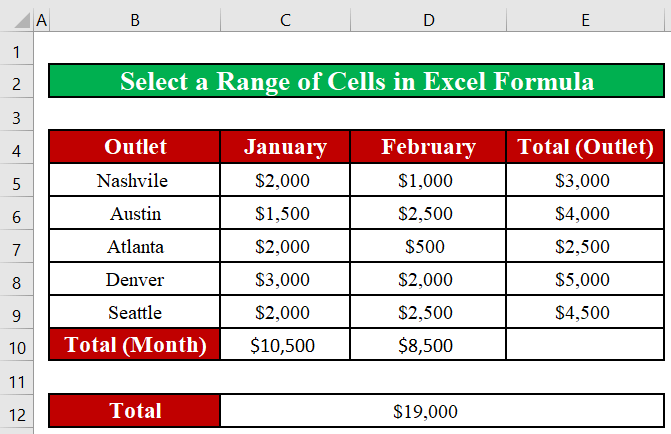
Yöntem 1: Excel Formülünde Bitişik Hücrelerden Oluşan Bir Aralık Seçme
Aşağıdaki ay için tüm satış tutarlarını toplamak istediğimizi varsayalım Ocak Bu, aralığın bitişik hücrelerini toplamak istediğimiz anlamına gelir C5:C9 Bakalım bunu nasıl seçebiliriz bitişik hücre aralığı Excel'de SUM Formül.
Adım 1:
- İlk olarak, aşağıdaki bilgileri yazacağız SUM hücre içinde işlev C11 Fonksiyonu yazarken, Excel aşağıdaki bilgileri isteyecektir aralık .. hücreler Toplayacağı şeyi seçeceğiz. ilk hücre aralıkta C5 .
- O zaman, biz de sürükleyin ve doldurma kolu aşağı doğru aralıktaki tüm hücreleri seçmek için. serbest bırakma ve doldurma kolu hücreye ulaştığında C9 -the son hücre .. aralık .
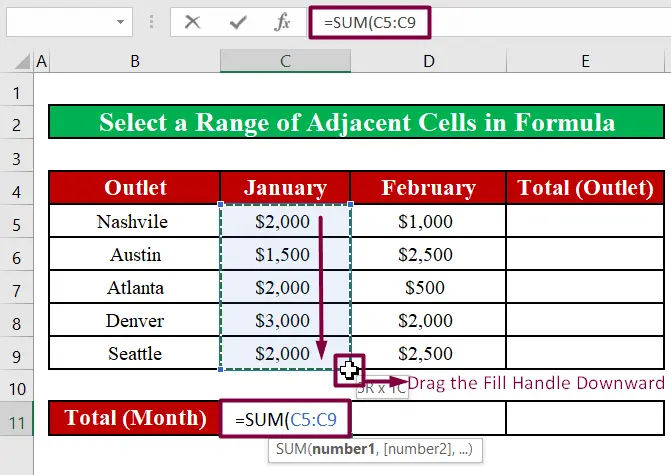
- Alternatif olarak şunları da kullanabiliriz VARDİYA tuşuna basarak aralığın tüm bitişik hücrelerini seçebilirsiniz. ilk hücre aralığın C5 . Sonra, basmaya devam edeceğiz AŞAĞI OK tuşuna ulaşana kadar son hücre .. aralık . Biz bastıkça AŞAĞI OK tuşuna bastığınızda seçin tüm hücreler C5'in altında .

- Biz aldığımızda hücre aralığı tuşuna basacağız. GİRİŞ tuşuna basıldığında GİRİŞ , biz alacağız toplam satış tutarı ayı için Ocak .

Adım 2:
- Bir satırdaki bitişik hücreleri de toplayabiliriz. Örneğin, bir satırdaki tüm satış tutarlarını toplamak istiyoruz. Nashville aylarının her ikisi için de çıkış Ocak ve Şubat Bu, aralığın bitişik hücrelerini toplamak istediğimiz anlamına gelir C5:D5 .
- İlk olarak, aşağıdaki ilk hücre aralığın C5 . Sonra, şu tuşa basacağız SAĞ OK tuşuna ulaşana kadar son hücre .. aralık D5 .

- Alternatif olarak, şunları da yapabiliriz sürükleyin ve doldurma kolunu sağa doğru için tüm hücreleri seçin aralıkta. serbest bırakma ve doldurma kolu hücreye ulaştığında D5 -the son hücre .. aralık .
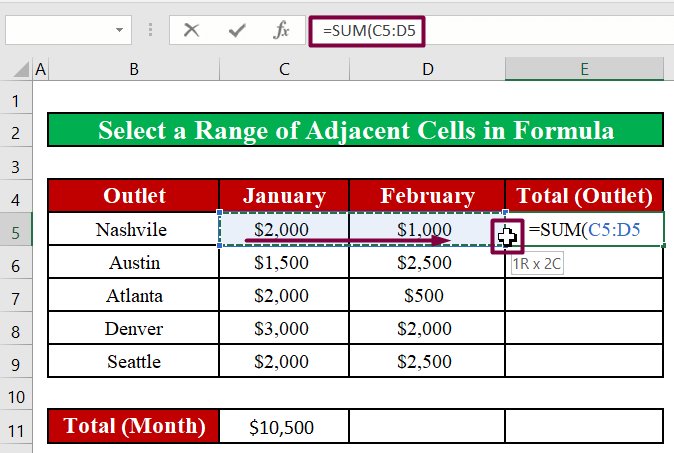
- Biz aldığımızda hücre aralığı tuşuna basacağız. GİRİŞ tuşuna basıldığında GİRİŞ , biz alacağız toplam satış tutarı .. Nashville .

Daha fazlasını okuyun: Excel'de Bir Hücre Aralığı Nasıl Seçilir (9 Yöntem)
Yöntem 2: Excel Formülünde Bitişik Olmayan Hücre Aralığı Ekleme
Ayrıca şunları da seçebiliriz bitişik olmayan hücreler Örneğin, Excel formülünde ÖZETLE satış tutarı Nashville , Atlanta, ve Seattle ayı için satış noktaları Şubat Bu, hücreleri toplamak istediğimiz anlamına gelir D5 , D7, ve D9 Aşağıdaki adımları takip edeceğiz.
Adımlar:
- İlk olarak, aşağıdaki bilgileri yazacağız SUM hücre içinde işlev D11 Fonksiyonu yazarken, Excel aşağıdaki bilgileri isteyecektir aralık .. hücreler özetleyecektir.
- Sonra, basılı tutacağız CTRL anahtar ve seçin ve hücreler özetlemek istiyoruz.

- Biz aldığımızda hücre aralığı tuşuna basacağız. GİRİŞ tuşuna basıldığında GİRİŞ , biz alacağız toplam satış tutarı .. Nashville , Atlanta, ve Seattle ayı için satış noktaları Şubat .

Daha fazlasını okuyun: Excel'de Seçili Hücreler Klavye ile Nasıl Taşınır (4 Yöntem)
Benzer Okumalar
- Excel'de Klavye Kullanarak Hücreler Nasıl Sürüklenir (5 Pürüzsüz Yol)
- Excel'de Bir Grup Hücreyi Bir Sayıya Bölme (3 Yöntem)
- Excel'de Seçili Hücreler Nasıl Korunur (4 Yöntem)
- Excel'de Belirli Hücreleri Kilitleme (4 Yöntem)
- Excel'de Birden Fazla Hücrenin Eşit Olup Olmadığı Nasıl Kontrol Edilir (4 Yöntem)
Yöntem 3: Excel Formülünde Tüm Sütunu veya Satırı Seçme
Bazen Excel formüllerine tüm sütun veya satırı eklememiz gerekebilir. Aşağıdaki adımları izleyerek tüm sütun veya satırları seçebiliriz.
Adımlar:
- Biz seçebiliriz Sütun C Aşağıdaki gibi sütun başlığına tıklayarak.

- Ayrıca şunları da seçebiliriz Sıra 7 üzerine tıklayarak sıra numarası aşağıdaki gibi.
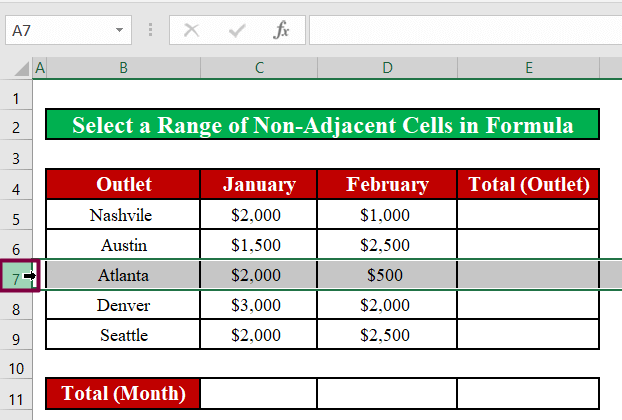
Daha fazlasını okuyun: Excel'de Bir Sütunda Veri Bulunan Tüm Hücreleri Seçme (5 Yöntem+Kısayol)
Yöntem 4: Excel'de Aralık Tanımlamak için TOPLA ve İNDEKS İşlevlerini Birleştirin
Biz de kullanabiliriz İNDEKS fonksiyonunu tanımlamak için aralık Örneğin, bir Excel formülü için İNDEKS fonksiyonunu kullanarak tüm verileri toplayacak bir aralık tanımlamak için satış tutarları her iki ay için de Ocak ve Şubat Aşağıdakileri yapacağız.
Adımlar:
- Aşağıdaki formülü hücreye yazacağız D11 .
=TOPLAM(C5:INDEX(C5:D9,G6,G7)) Formül Dağılımı:
- Dizin fonksiyonu bir değer veya referans .. hücre belirli bir satır ve sütunun kesiştiği noktada, bir verilen aralık .
- Burada, hücre aralığı için İNDEKS fonksiyonu C5:D9 . Bu sıra numarası o 5 ( G6 ) ve sütun numarası o 2 ( G7 ).
- İçindeki hücre 5. sıra ve 2. sütun bunun için veri aralığı ( C5:D9 ) hücredir D9 .
- Bu yüzden aralık için SUM fonksiyonu şöyle olacaktır C5:D9 Bu nedenle SUM fonksiyonu tüm satış tutarları her iki ay için de Ocak ve Şubat .

- Tuşa basıldığında GİRİŞ , biz alacağız toplam satış tutarları .
İlgili İçerik: Excel'de Formül Değiştirmeden Hücreleri Aşağı Kaydırma (4 Yöntem)
Hızlı Notlar
- Bir tane göreceksiniz #REF! kullanırken hata oluştu İNDEKS fonksiyonuna, eğer bir row_num argümanı, aralıktaki mevcut satır numaralarından daha yüksek .
- Ayrıca, eğer bir col_num argümanı, aralıktaki mevcut sütun numaralarından daha yüksek , göreceksiniz #REF!
- Son olarak, eğer area_num argümanının mevcut alan numaralarından daha yüksek olması durumunda #REF!
Sonuç
Bu makalede şunları öğrendik Excel formülünde bir hücre aralığı nasıl seçilir . Umarım bundan sonra Excel formülünde bir hücre aralığı seçme Ancak, bu makale hakkında herhangi bir sorunuz veya öneriniz varsa, lütfen aşağıya bir yorum bırakın. İyi günler!!!


